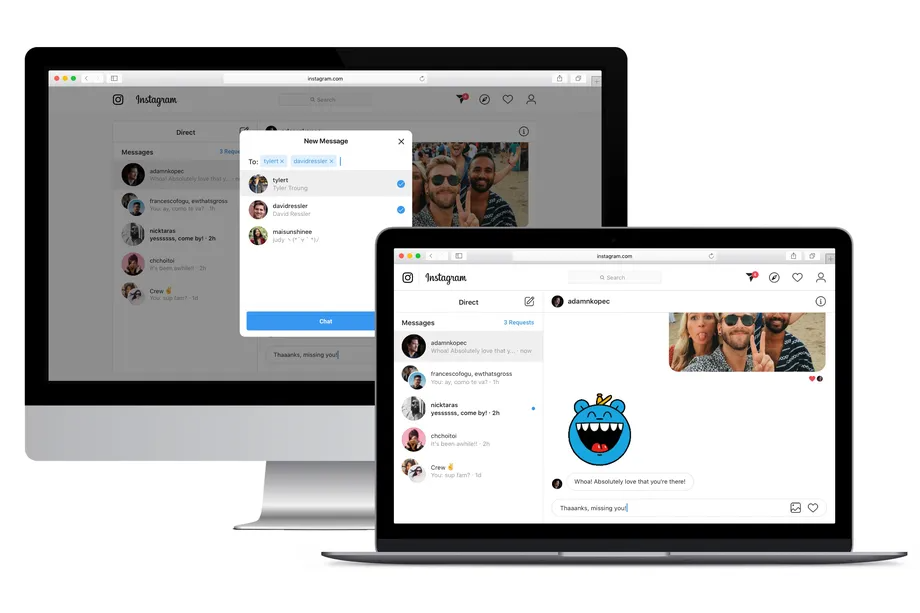
اگر تا کنون با کامپیوتر وارد پیج اینستاگرام خود شده باشید و یا به شبکه اجتماعی اینستاگرام روی گوشی خود به هر دلیلی دسترسی نداشته باشید، احتمالاً حداقل یکبار از اینستاگرام وب استفاده کردهاید و وارد آن شدهاید. احتمالاً کمی فضای آن نسبت به نسخه اندروید و ios برایتان عجیب و در اصطلاح گنگ بوده و نتوانستهاید با آن ارتباط برقرار کنید. در این مقاله قرار است به طور کامل درباره همین مطلب یعنی اینستاگرام وب صحبت کنیم تا اگر جز این دسته از افراد که اکنون بیان کردیم هستید و یا تازه اکنون میخواهید فعالیت خود را در اینستاگرام تحت وب آغاز کنید، اطلاعات جامعی درباره آن داشته باشید و از سردرگمی رهایی پیدا کنید. پس حتماً تا پایان همراه ما باشید.
نحوه ورود و عضویت در اینستاگرام تحت وب
در مرحله اول، شما برای این که وارد فضای اینستاگرام وب شوید و بتوانید بهحساب کاربری خود ورود کنید و یا حساب جدیدی در آن بسازید، باید به آدرس https://www.instagram.com/accounts/login/ مراجعه کنید. پس از ورود به این صفحه، فیلدهایی مطابق تصویر زیر برایتان باز خواهد شد:
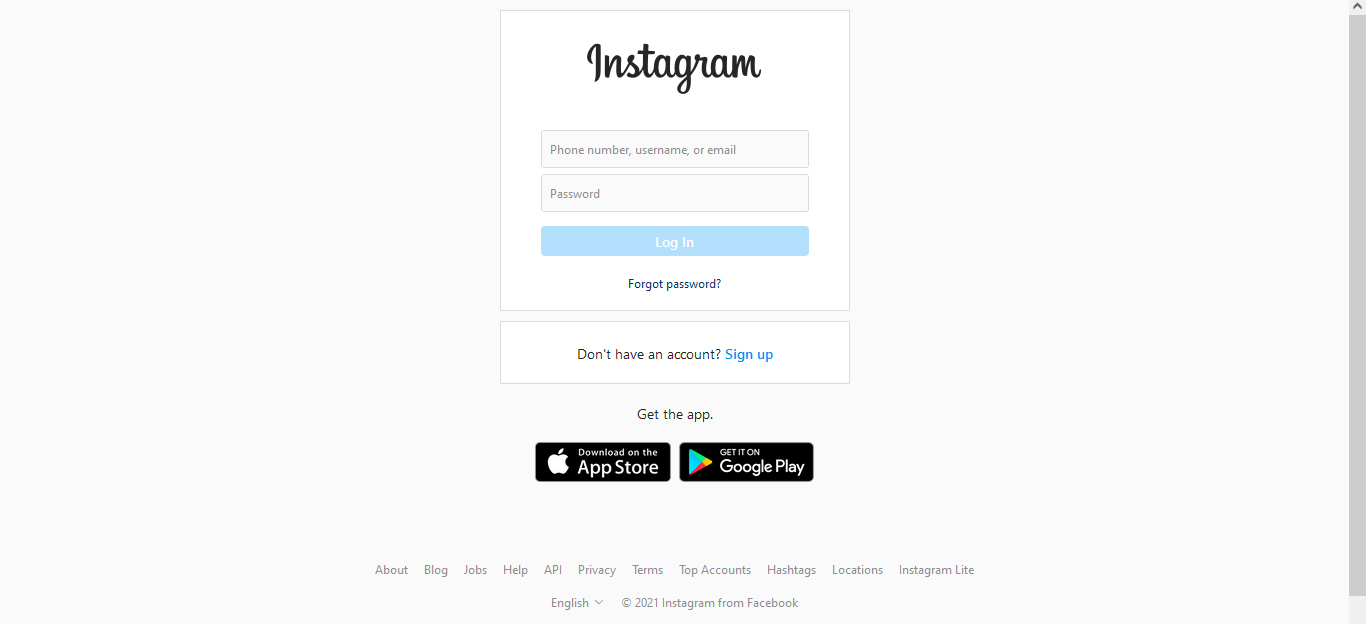
ازآنجاییکه نسخه اینستاگرام وب روزبهروز بیشتر در حال نزدیک شدن به نسخه موبایلی آن است، احتمالاً بهخوبی با دیدن این تصویر متوجه میشوید که چهکار باید بکنید؛ اگر از قبل حساب کاربری دارید، در کادر اول یوزرنیم، ایمیل و یا شماره موبایلی که با آن حساب را ساختهاید باید وارد کنید و در کادر بعد، رمز عبور خود را بزنید.
اگر هم بهکلی حساب کاربری در اینستاگرام ندارید، روی گزینه sign up کلیک میکنید و میتوانید حساب جدیدی برای خود بسازید. مراحل آن هم چندان سخت نیست و شما با وارد کردن شماره تلفن یا ایمیل خود، یک یوزرنیم جدید و تعیین رمز عبور میتوانید این کار را انجام دهید.
بخشهای مختلف اینستاگرام وب
بعد از اینکه توانستید با موفقیت وارد شوید، میتوانید مانند گوشی به بخشهای مختلف اینستاگرام از طریق نوار بالا مطابق تصویر زیر دسترسی داشته باشید.
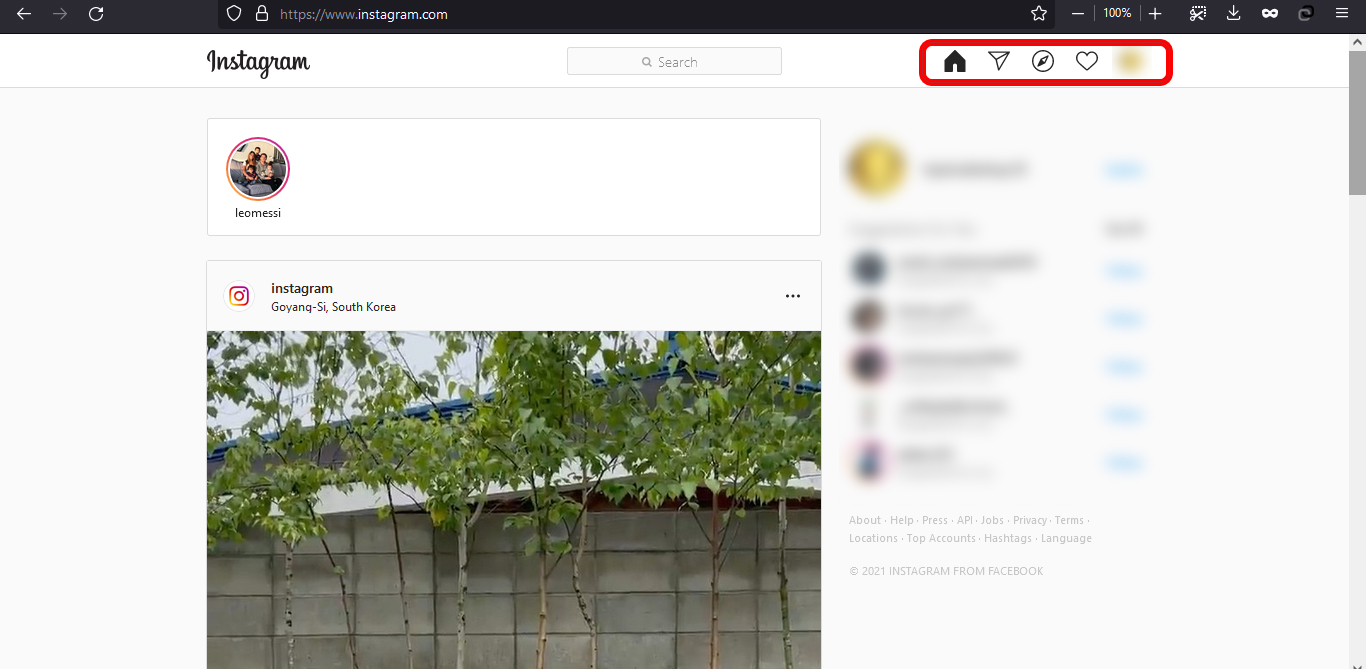
بخش home
بخش اول از سمت چپ که لوگویی شبیه به خانه دارد، همان بخش home اینستاگرام است که میتوانید در آن استوریها و پستهای افرادی که دنبال کردید را ببینید. فضای این بخش کاملاً شبیه به اپلیکیشن اینستاگرام است و بهراحتی تمام بخشها قابل تشخیص هستند.
دایرکتهای اینستاگرام تحت وب
بخش دوم که لوگوی موشک دارد، بخش دایرکتها است. وقتی وارد این بخش شوید، با تصویری مانند زیر مواجه میشوید.
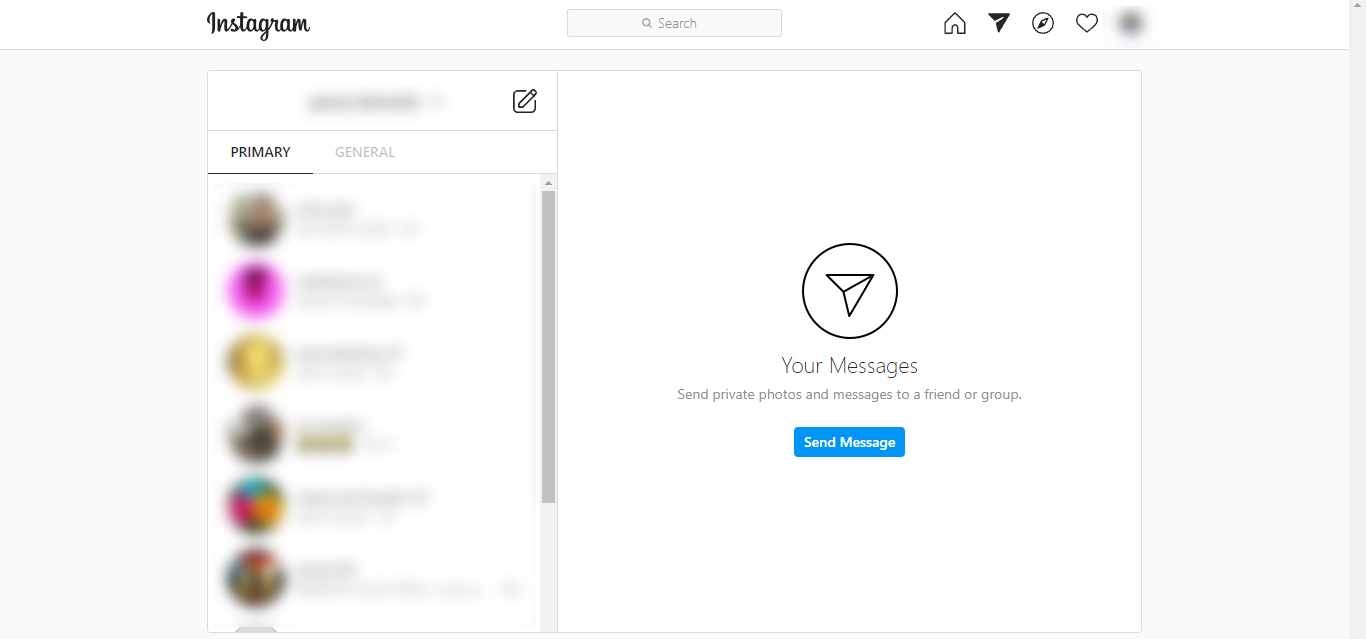
در این بخش بهراحتی به تمام دایرکتهای شخصی خود دسترسی دارید و میتوانید با کلیک کردن روی هرکدام از آن ها، وارد چت شخصی خود شوید. همچنین با کلیک روی دکمه آبیرنگ send message در سمت راست و پیدا کردن پیج فرد مورد نظر، میتوانید گفتگوی جدیدی را در دایرکت شروع کنید.
اکسپلور در اینستاگرام وب
قسمت بعد که آرمی مانند قطبنما دارد، همان بخش اکسپلور اینستاگرام است و شما میتوانید در آن، پستهایی را مشاهده کنید که بیشترین علاقه را تا کنون به مشابه آن ها نشان دادهاید و مطابق سلیقه شما هستند.
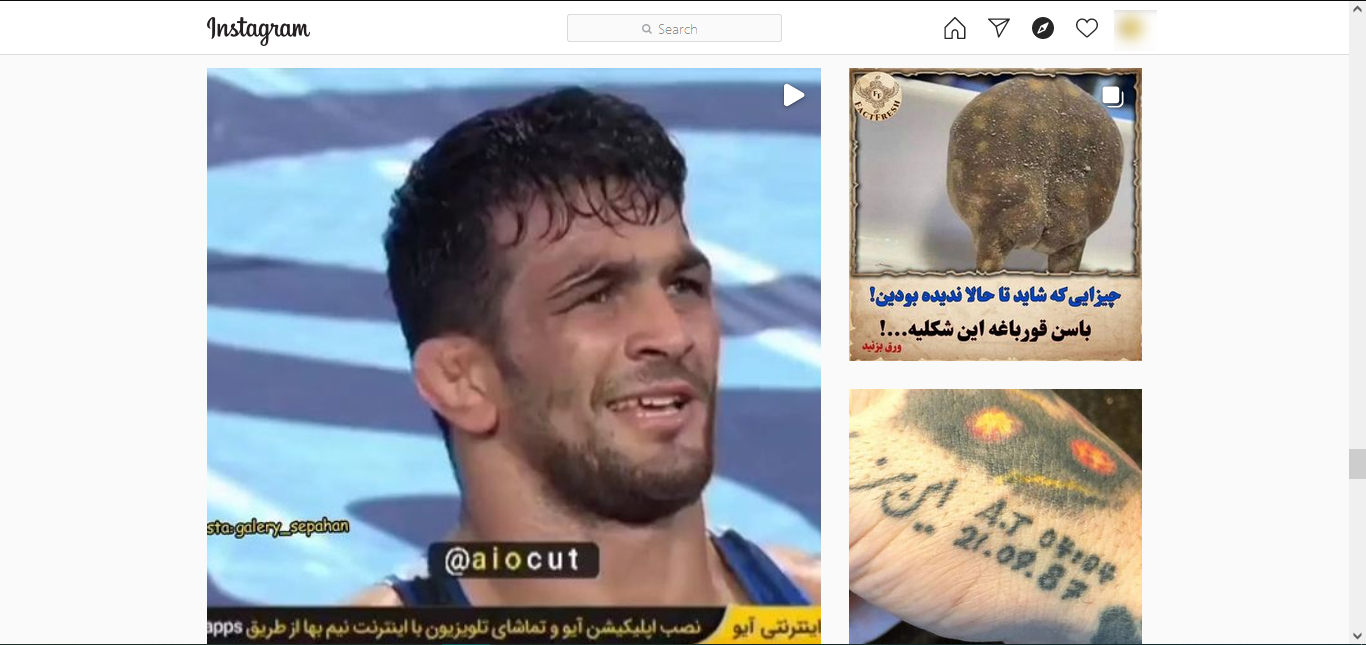
معرفی بخش Activity On Your Posts
قسمت بعد که لوگوی قلب دارد، بخشی است که به شما اطلاع میدهد که بهتازگی چه افرادی برای شما لایک و کامنت گذاشتهاند و یا فالو کردهاند.
بخش Profile
بخش آخر که تصویر پروفایل شما را نشان میدهد، مربوط به بخش تنظیمات، پستهای سیو شده و در کل پروفایل شما هستند. اگر روی profile کلیک کنید، به پیج خودتان هدایت میشوید، اگر روی saved بزنید پستهایی که تا کنون ذخیره کردهاید را میبینید و اگر به setting بروید، طبیعتاً وارد بخش تنظیمات میشوید و میتوانید تصویر پروفایل، آیدی، رمز عبور، زبان، دستگاههای وارد شده به پیج، میزان امنیت و... را در پیج خود تغییر دهید. با کلیک روی گزینه log out هم میتوانید از پیج خود بهراحتی خارج شوید.
آموزش گذاشتن پست با اینستاگرام وب
اینستاگرام تحت وب هنوز تمام امکانات اینستاگرام مخصوص گوشی را ندارد و شما نمیتوانید بهصورت معمولی پستی را در کامپیوتر منتشر کنید. اما با یک شیوه خاص که اکنون به شما آموزش میدهیم، میتوانید این کار را هم انجام دهید. با هر مرورگری که هستید، باید اینستاگرام را به نسخه موبایل شبیهسازی کنید.
یعنی اگر با کروم یا فایرفاکس هستید، روی صفحه کلیک راست کنید، گزینه inspect را انتخاب کنید و بعد علامت موبایل مانندی که برایتان ظاهر میشود را انتخاب کنید. به اینترتیب خیلی راحت اینستاگرام وب تبدیل به نسخه شبیهسازی شده اینستاگرام موبایل میشود و میتوانید پست را به روش معمول آپلود کنید. یعنی روی گزینه + مطابق تصویر زیر که دور آن کادر قرمز کشیده شده بزنید و شروع به آپلود پست کنید.
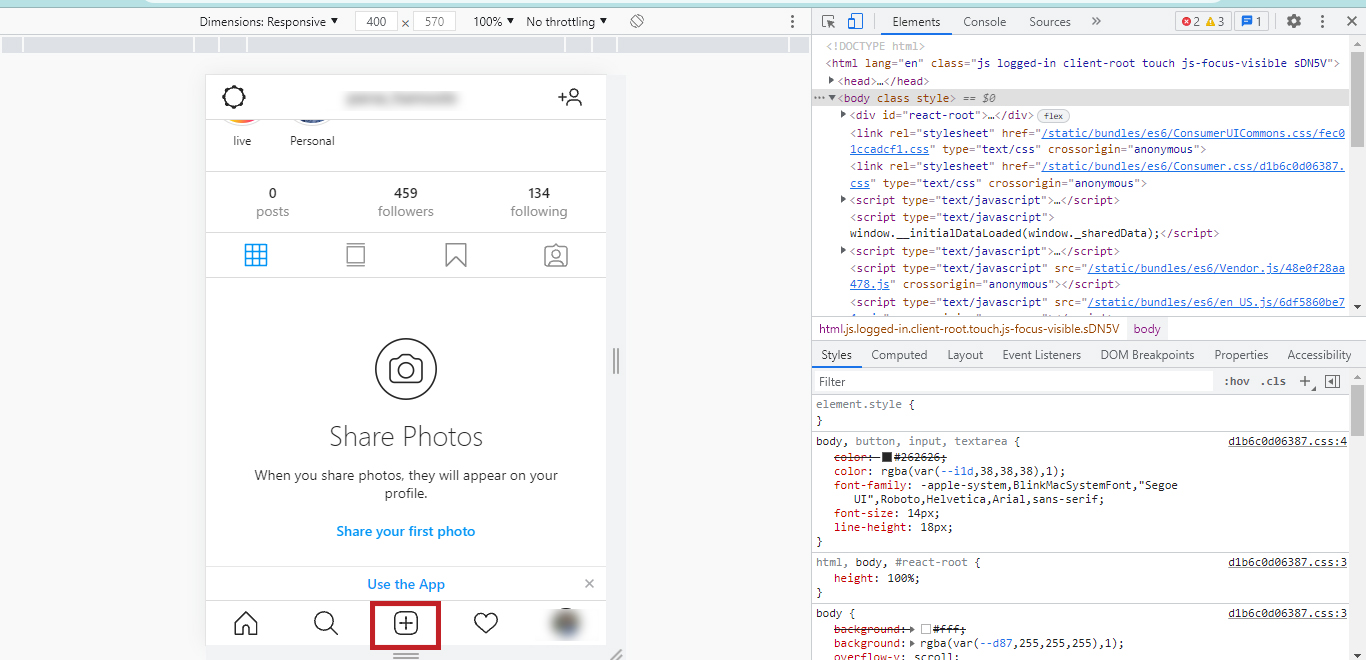
اگر هم بخواهید پست igtv در اینستاگرام بگذارید، دیگر این دردسرها را نخواهید داشت؛ فقط کافی است به لینک https://www.instagram.com/tv/upload/ بروید و با بارگذاری پست خود و نوشتن نام و توضیحات igtv خود، آن را آپلود کنید.
آموزش گذاشتن استوری با اینستاگرام تحت وب
استوری گذاشتن در اینستاگرام تحت وب هم مراحلی مانند گذاشتن پست دارد و شما باید ابتدا نسخه موبایل را با گزینه inspect شبیهسازی کنید و بعد، خواهید دید که گزینه add story در کنار تصویر پروفایل شما ظاهر میشود و شما میتوانید استوری خود را بارگذاری کنید.
فقط دقت کنید که در نسخه تحت وب اینستاگرام، برخی محدودیتها وجود دارد و نمیتوانید موقع گذاشتن استوری، از انواع استیکرها، باکس سؤال، کادر بله و خیر یا هر امکانات اضافه دیگری مانند این موارد استفاده کنید. این اتفاق در گذاشتن پست هم صدق میکند و قابلیتهایی مانند تگ کردن دیگران در پست، ویرایش کپشن و... در اینستاگرام نسخه تحت وب وجود ندارد.
کلام پایانی
در این مقاله سعی کردیم اینستاگرام وب را به طور کامل و کار راهانداز به شما توضیح دهیم و بگوییم که بخشهای مختلف آن چیست و چه کاراییهایی دارد؟ اگر بازهم سؤال یا نکتهای دراینرابطه دارید، حتماً با ما مطرح کنید تا بهخوبی راهنماییتان کنیم.


ثبت یک نظر
آدرس ایمیل شما منتشر نخواهد شد. فیلدهای الزامی مشخص شده اند *
ورود / ثبت نام با حساب گوگل